sai把颜色放进色板的教程
2024-01-17 10:26:48作者:极光下载站
sai是一款原创画师和插画师常用的一款绘画软件,sai软件中的功能是很丰富的,用户操作起来也很简单,当用户打开sai软件后,会发现里面有着调色盘工具,用户在画画时可以根据自己的需求来调出想要的颜色,可是用户在调出满意的颜色后,应该怎么将颜色添加到色板中,相信这个问题是许多用户经常遇到的,其实这个问题是很好解决的,用户在调色盘上方的工具栏中点击显示色板图标,接着在色板上右键点击一个空白色块,然后选择其中的添加颜色选项即可解决问题,那么接下来就让小编来向大家分享一下sai把颜色放进色板的方法教程吧,希望用户在看了小编的教程后,能够从中获取到有用的经验。
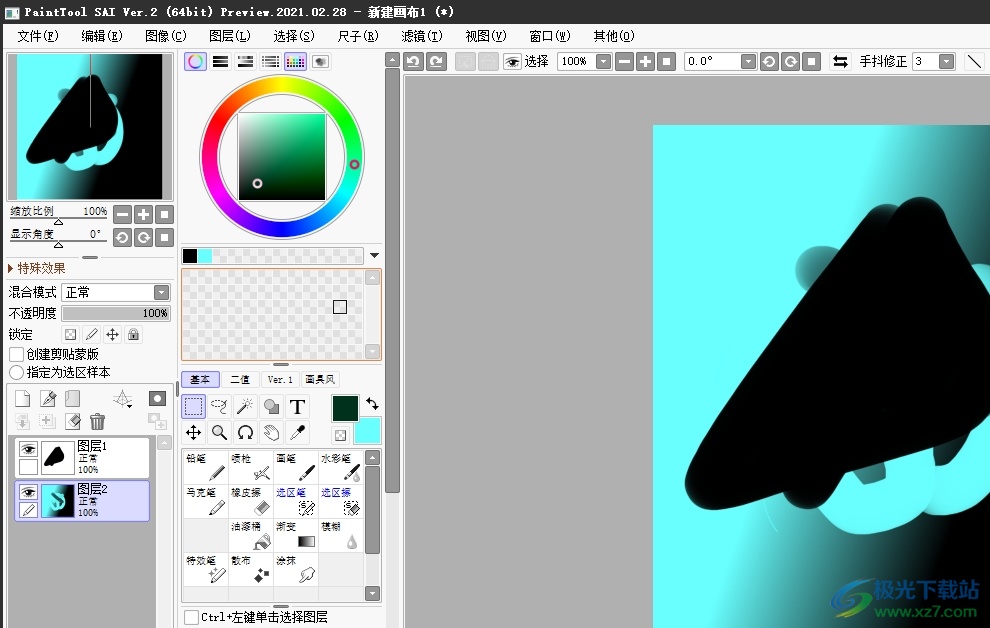
方法步骤
1.用户在电脑上打开sai软件,并来到画布页面上来进行设置
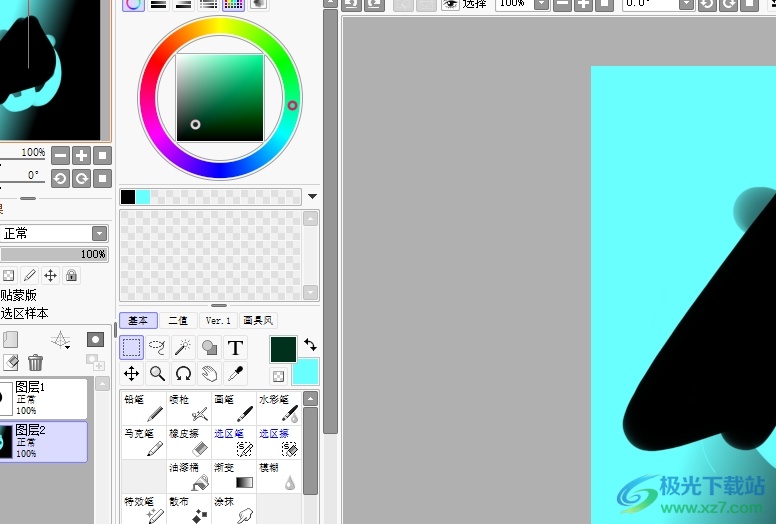
2.接着在页面上方左侧的工具栏中,用户在调色盘中设置好自己满意的颜色
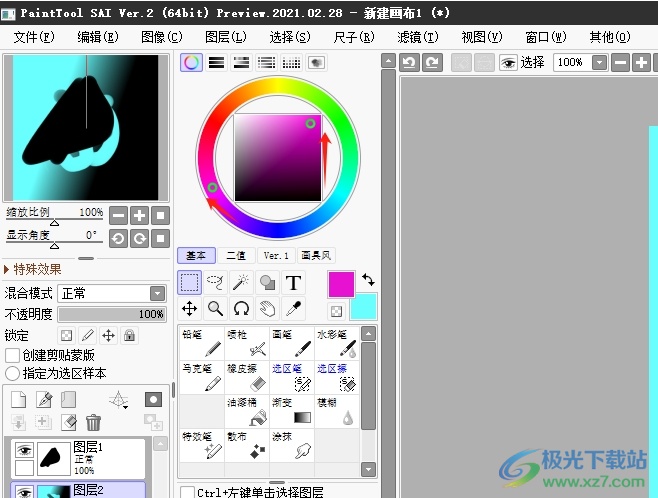
3.然后在调色盘上方的工具栏中点击显示色板选项,调色盘下方将会弹出色板

4.在显示出来的色板中用户用鼠标右键点击空白色板后,弹出菜单并选择其中的添加颜色选项即可解决问题
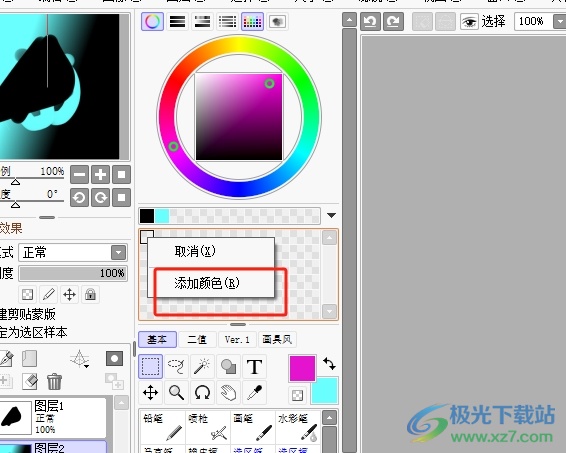
5.完成上述操作后,用户就会看到自己调出来的颜色成功放在色板上了,效果如图所示
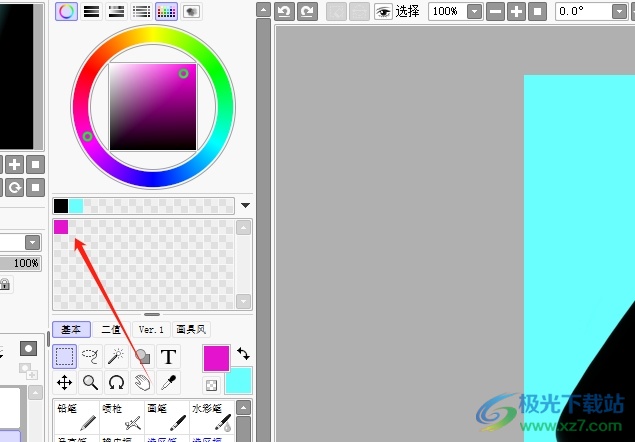
以上就是小编对用户提出问题整理出来的方法步骤,用户只需在调色盘中设置好自己满意的颜色,接着显示出色板并右击空白色块,弹出菜单选择里面的添加颜色选项即可解决问题,方法简单易懂,因此感兴趣的用户可以跟着小编的教程操作试试看。
